我總是將重要數據存儲在固態驅動器中。 這對於保護我的所有文件非常有用。
但是,好像我的 SSD壽命 低。 這是否意味著它將會失敗?
我該如何解決? 另外,如果我丟失了所有數據怎麼辦? 有沒有好的工具可以幫助我保護文件?
![]()
當然! 我會告訴你什麼是SSD壽命, 如何延長SDD壽命。 一起讀!
聽起來不錯? 讓我們一起潛入......
文章指南第1部分。SSDLife簡介。第2部分。為什麼您的SSD幾乎崩潰了?第3部分。如何延長固態硬盤的使用壽命?第4部分。延長壽命的最佳方法?部分5。 結論
第1部分。SSDLife簡介。
SSD稱為固態驅動器,是非易失性存儲設備。 它具有將數據存儲到固態閃存的能力。
傳統上,固態驅動器不是硬盤驅動器,因為它不涉及運動部件。 SSD的另一個術語是固態磁盤。
固態驅動器比傳統硬盤驅動器(HDD)更快。 它們還比HDD消耗更少的電池電量。
儘管它具有這些優點,但使用壽命有限。 它們可能會在任何時間點失敗而沒有任何警告。 發生這種情況時,您可能會丟失存儲在SSD中的重要數據。
當您的 SSD壽命 較低,表示它已快達到使用壽命極限。 如果您收到警告說“低” SSD壽命,您需要備份數據。
這樣,當SSD發生故障時,您不會丟失最重要的數據。
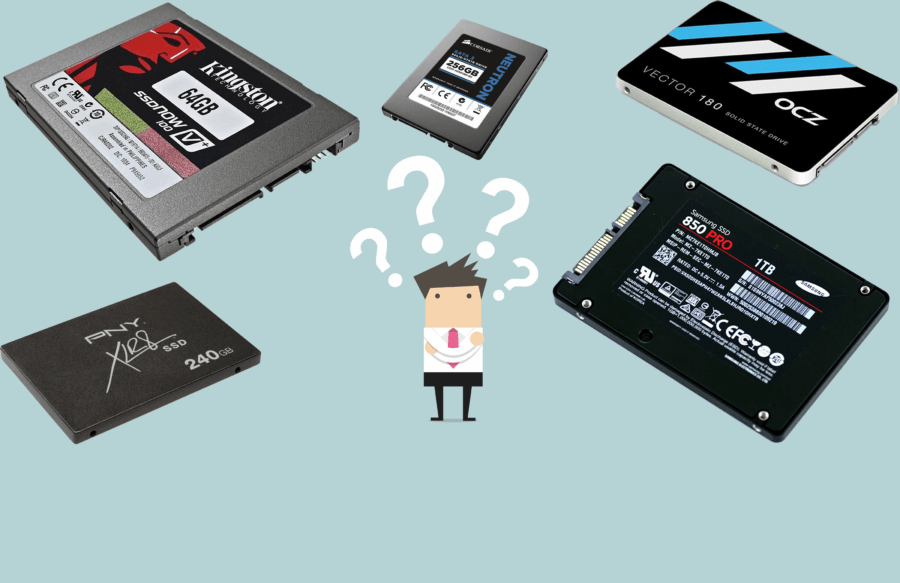
第2部分。為什麼您的SSD幾乎崩潰了?
這就是SSD的工作方式。 在他們可以在特定扇區中輸入新數據之前,他們必須刪除存儲在同一扇區中的數據。
我們將此週期稱為“程序擦除”。 固態驅動器的壽命僅限於特定數量的編程擦除週期。 使用的程序擦除週期數越快,SSD發生故障的速度就越快。
以下是您的固態驅動器幾乎失效的一些原因:
1-未啟用修剪。
Trim命令是優化將數據寫入固態驅動器的一種方法。 通過此優化功能,可以延長SSD的使用壽命。
如果未啟用Trim,則SSD會更快磨損。 Apple提供的固態驅動器默認情況下啟用Trim。
但是,對於來自第三方的驅動器,必須手動啟用Trim。
2-您的磁盤已滿80%。
當固態驅動器的80%以上已裝滿時,磨損均衡算法的工作將變得更加困難。
這些算法很難最大程度地減少週期數並延長固態驅動器的壽命。
3-啟動應用程序,這些應用程序實現了日誌文件的寫入和高速緩存到固態驅動器的功能。
有些應用程序會在您啟動文件時將文件臨時寫入SSD。 緩存和日誌文件都是不必要的數據。
這些不重要的數據會寫入您的SSD中,浪費了延長驅動器壽命所需的周期。
第3部分。如何延長固態硬盤的使用壽命?
有多種方法可以延長SSD的使用壽命。 就是這樣:
1-確保您的潛水中至少有25%沒有文件。 這意味著,您最多只能使用SSD的75%的存儲空間。 您可以實施我們稍後將介紹的工具來清理驅動器。
2-卸載將文件臨時寫入SSD的應用程序。
3-始終監視SSD的運行狀況。 您可以使用iMyMac PowerMyMac工具來執行此操作。 您可以在軟件的主界面上完全監視驅動器的運行狀況。
現在,讓我們跳到用於延長SSD壽命,清理其存儲空間的主要解決方案。
第4部分。延長壽命的最佳方法?
您可以使用 iMyMac PowerMyMac 清理計算機上不必要的文件。 這可能是延長固態驅動器壽命的好方法。
以下是有關如何執行此操作的分步指南:
步驟1:下載iMyMac PowerMyMac並打開它
您可以下載iMyMac PowerMyMac並在計算機上打開它。 Mac的系統狀態將顯示在軟件的主界面上。 在界面的左側,單擊“主掃描”。
步驟2:掃描過程
按下 ”瀏覽按鈕,然後等待該過程完成。 之後,程序將顯示Mac中的所有垃圾文件。
這些垃圾文件分為不同的類別。 分類包括應用程序緩存,照片垃圾,郵件垃圾,系統日誌,系統緩存,用戶日誌和垃圾箱等。
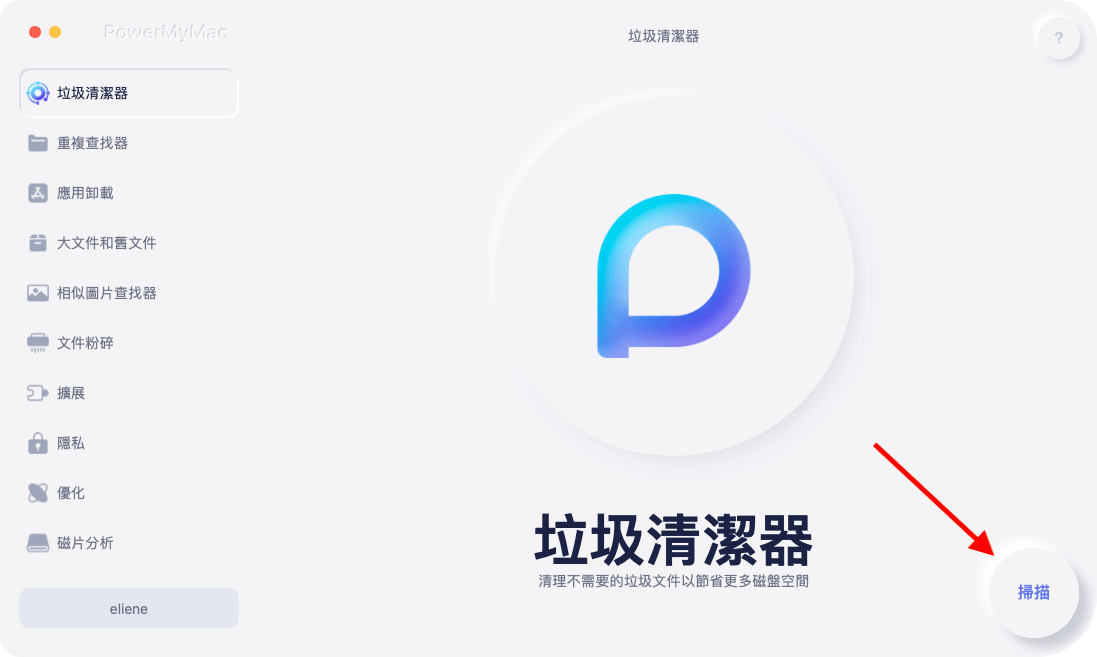
步驟3:查看並選擇要清理的項目
對於每個類別,您都可以在其下找到不同的文件。 單擊特定類別,然後選擇要清除的文件。 之後,您必須點擊“清潔”按鈕,然後開始清理文件。

步驟4:清理Mac系統垃圾已完成
清理過程完成後,不必要的文件已被刪除。 其中許多將被視為0KB。 但是,其中一些將不會被標記為此類。 這是因為所述文件夾是自動重新創建的。
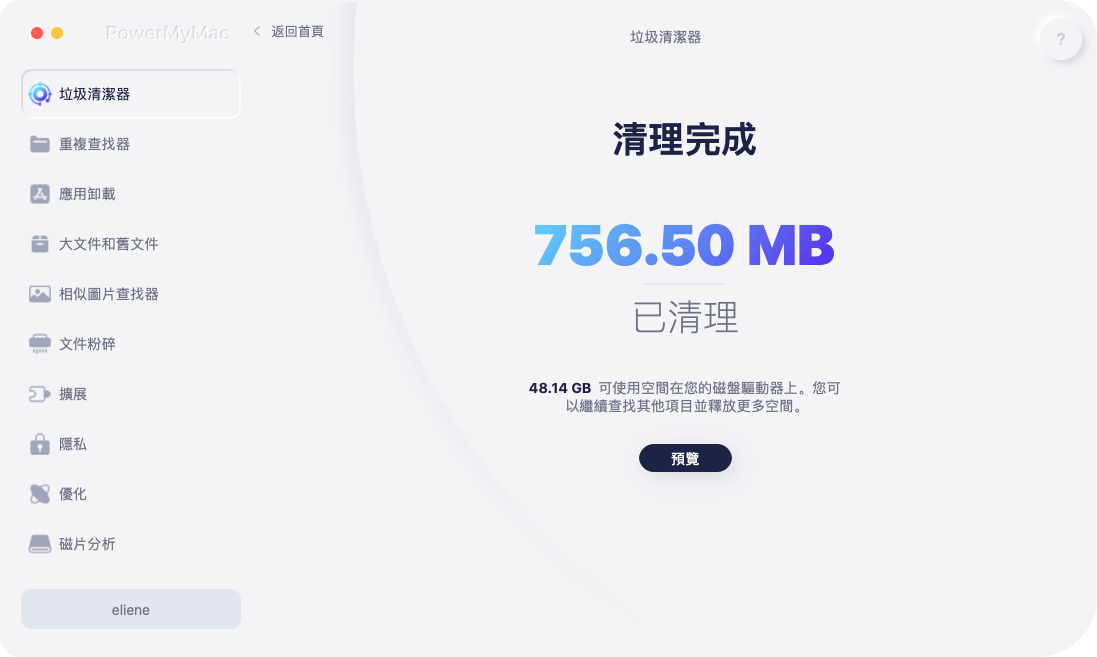
人們還閱讀:如何在Mac上清空垃圾箱如何更新Mac
部分5。 結論
固態驅動器(SSD)是Mac中非常重要的部分。 在此存儲文件以確保安全。
這就是為什麼您必須照顧它。 儘管無法避免SSD故障,但最好防止它發生。
一種方法是確保僅使用75%的驅動器。 您可以通過使用iMyMac PowerMyMac清理驅動器來開始執行此操作。
使用上述軟件,您可以釋放固態驅動器中的空間並維護其運行狀況。



